
Graxpert est un programme de traitement d'image astronomique pour extraire et éliminer les gradients à l'arrière-plan de vos astrophottes. Nous fournissons plusieurs méthodes de méthodes d'interpolation traditionnelles telles que les fonctions de base radiale (RBF), les splines et le kriging qui nécessitent que l'utilisateur sélectionne manuellement des points d'échantillons en arrière-plan de l'image. Notre nouvel ajout est une méthode d'IA qui ne nécessite aucune entrée utilisateur.
| Original | Gradients supprimés avec l'IA |
|---|---|
 | 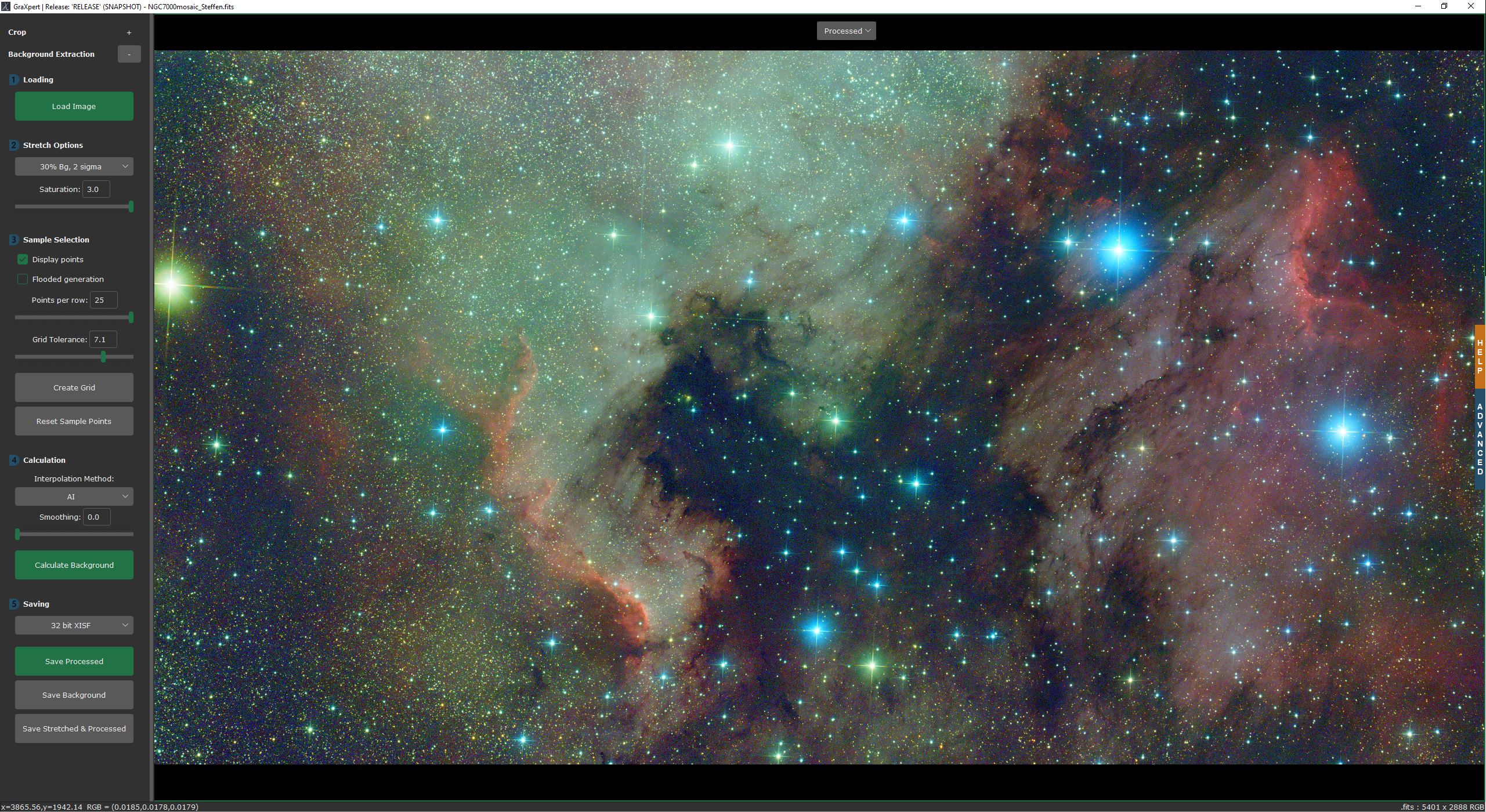 |
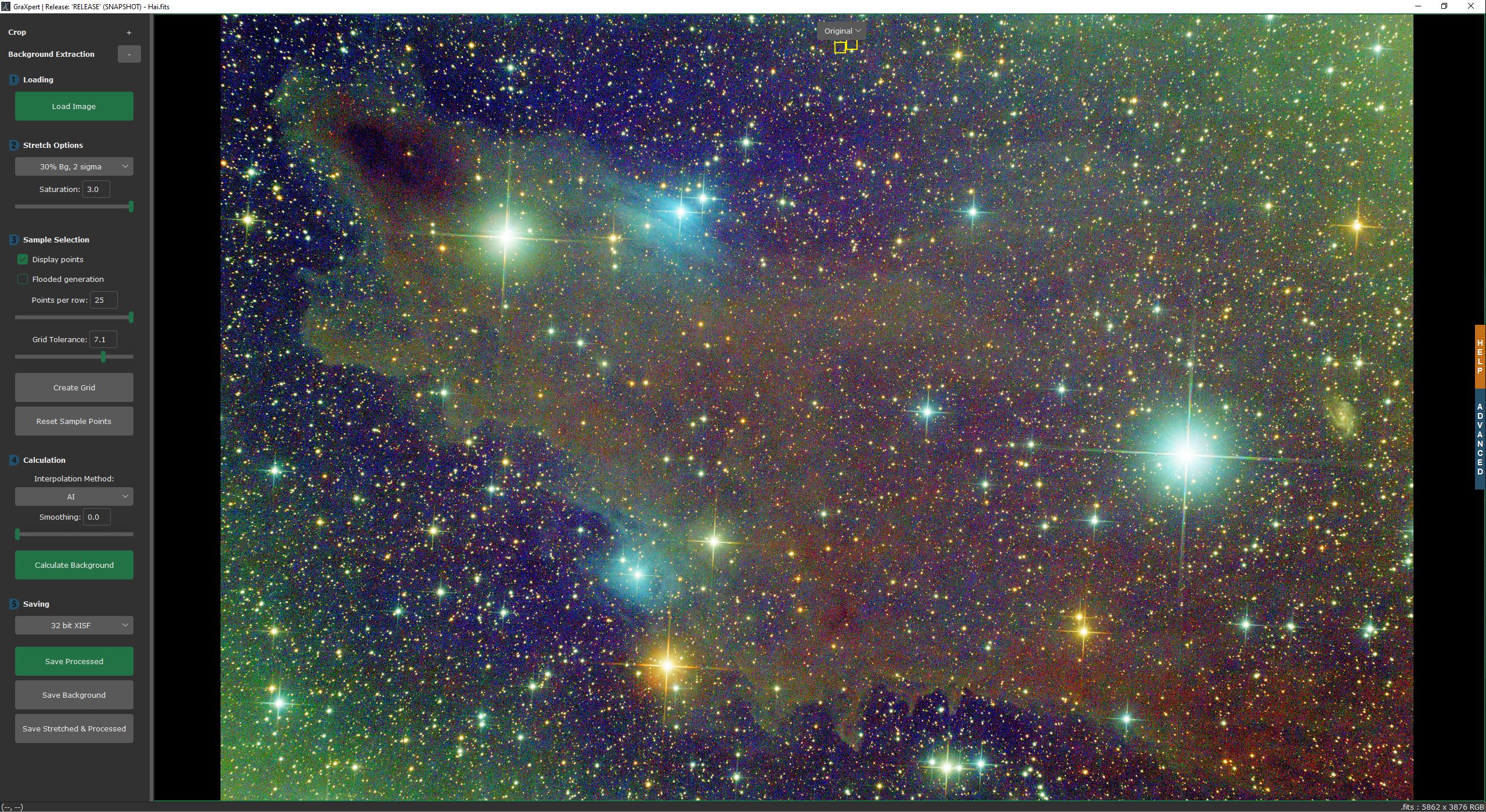 | 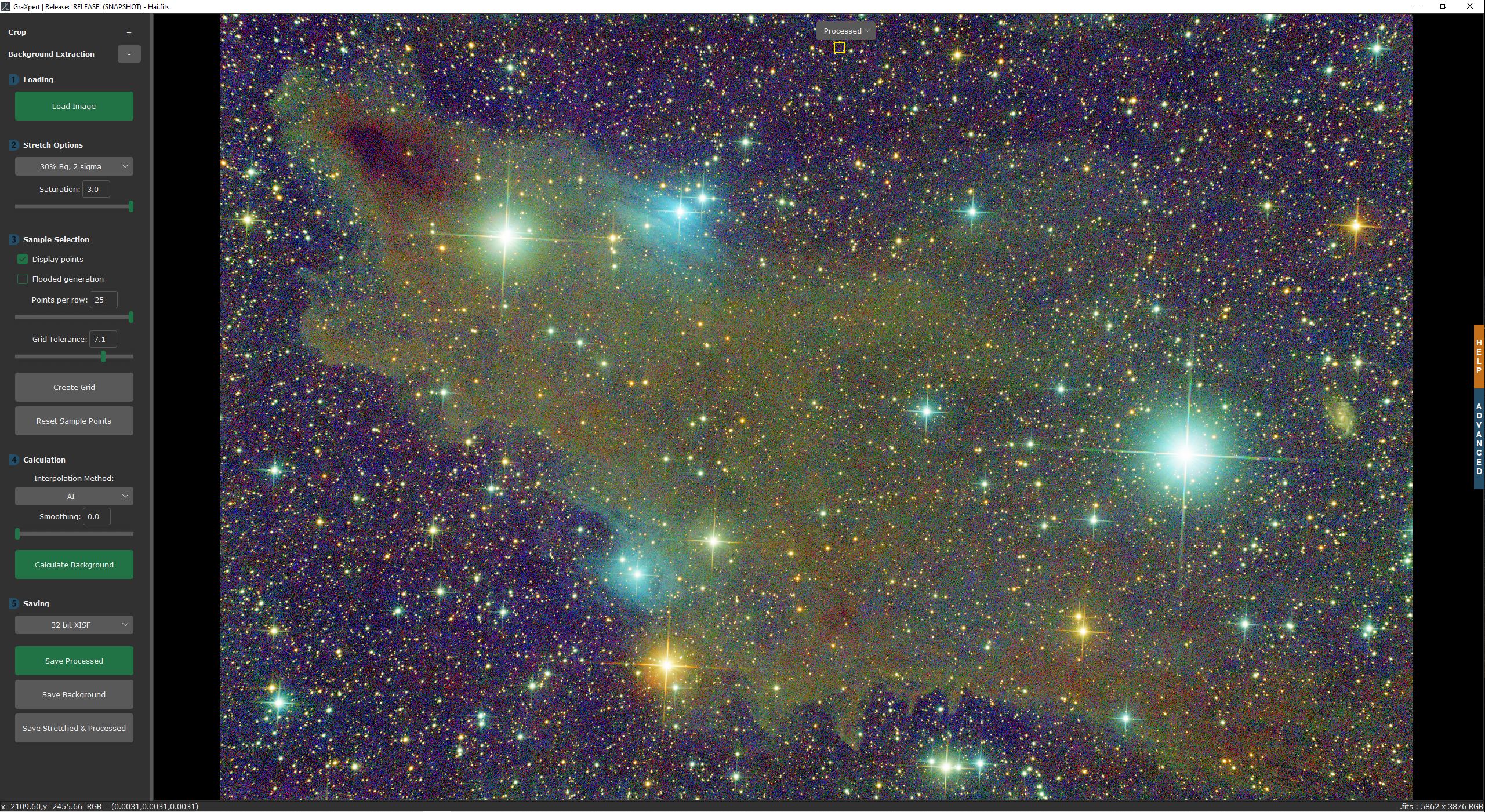 |
Page d'accueil: https://www.graxpert.com
Télécharger: https://github.com/steffenhir/graxpert/releases/latest
Vous pouvez télécharger la dernière version officielle de Graxpert ici. Sélectionnez la bonne version pour votre système d'exploitation. Pour MacOS, nous fournissons différentes versions pour les processeurs Intel (x86_64) et pour Apple Silicon (ARM64).
Windows: Après avoir téléchargé le fichier .exe, vous devriez pouvoir le démarrer directement.
Linux: Avant de pouvoir démarrer Graxpert, vous devez le rendre exécutable en exécutant chmod u+x ./GraXpert-linux
MacOS: Après avoir ouvert le fichier .dmg, faites glisser simplement l'icône Graxpert dans le dossier Applications. Graxpert peut maintenant être démarré à partir du dossier des applications.
Graxpert est livré avec une interface utilisateur graphique. Cependant, la méthode AI qui n'a pas besoin de sélection des points d'échantillonnage d'arrière-plan peut également être exécutée à partir de la ligne de commande. Voici les arguments de ligne de commande disponibles et leurs descriptions:
Commandes spécifiques à chaque opération:
Extraction de fond:
Denoisant:
Les exemples suivants montrent comment Graxpert peut être utilisé à partir de la ligne de commande dans Windows. Pour Linux et MacOS, vous devez effectuer les remplacements suivants:
Linux: remplacer Graxpert-win64.exe par graxpert-linux
macOS: remplacer graxpert-win64.exe par graxpert.app/contents/macos/graxpert
Utilisation de base:
GraXpert-win64.exe my_image.fits -cli
Spécifiez la version du modèle AI '1.1', le type de correction 'Division', le lissage '0.1' et le modèle d'arrière-plan de l'enregistrement:
GraXpert-win64.exe my_image.fits -cli -ai_version 1.1 -correction Division -smoothing 0.1 -bg
Ce guide vous aidera à démarrer avec le développement de Graxpert sur Windows, Linux et MacOS. Suivez ces étapes pour cloner le référentiel, créer un environnement virtuel avec Python, installer les packages requis et exécuter Graxpert à partir du code source.
Ouvrez votre terminal ou votre invite de commande et utilisez GIT pour cloner le référentiel Graxpert:
git clone https://github.com/Steffenhir/GraXpert
cd GraXpert
Nous vous recommandons d'utiliser un environnement virtuel pour isoler les dépendances du projet. Assurez-vous que Python> = 3.10 installé sur votre système avant de continuer. Voici comment configurer un environnement virtuel avec Python: Windows:
# Create a new virtual environment with Python 3.10
python -m venv graxpert-env
# Activate the virtual environment
graxpert-envScriptsactivate
Linux et macOS:
# Create a new virtual environment with Python 3.10
python3 -m venv graxpert-env
# Activate the virtual environment
source graxpert-env/bin/activate
Toutes les exigences peuvent être trouvées dans le fichier exigence.txt. Vous pouvez les installer avec:
Windows et Linux:
pip install -r requirements.txt
macOS:
pip3 install -r requirements.txt
"""
For macOS, we have to install tkinter separately.
We use the version provided by brew because it is newer
and solves issues with macOS Sonoma. Please use the version matching with your Python version.
"""
brew install [email protected]
Une fois que vous avez configuré l'environnement virtuel et installé les packages requis, vous pouvez démarrer Graxpert:
python -m graxpert.main